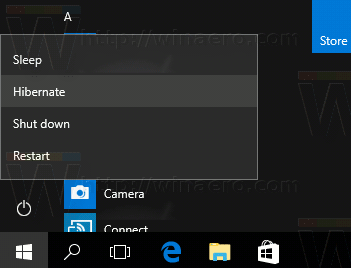نبودن گزینه hibernate در ویندوزهای 7،8 و 10 یکی از مواردی است که کاربران نیمه حرفه ای و حرفه ای را دچار سردرگمی می کند.
هایبرنت (Hibernate) یا خواب زمستانی یکی از انواع حالتهای خاموش کردن سیستم است که اجازه حفظ پروندهها، برنامهها و دادههایی که بر روی حافظه RAM قرار دارند را پس از خاموش کردن سیستم، به کاربر میدهد.
هایبرنیت (Hibernate) چیست؟
هایبرنت (Hibernation)، خواب زمستانی یا Suspend to disk (تعلیق بر روی دیسک) یکی از انواع حالتهای خاموش کردن سیستم است که عملکرد آن بسیار شبیه به حالت Sleep میباشد با این تفاوت که در حالت Sleep کامپیوتر برق حافظه موقت (RAM) را قطع نمی کند تا اطلاعات جاری از بین نرود. در حالت هایبرنت، تمامی پروندهها و برنامههای باز شدهای که قبل از خاموش کردن سیستم مورد پردازش قرار گرفتهاند به صورت کامل قابل استفاده دوباره هستند. یعنی شما میتوانید پروندهای را باز نگه دارید و پس از خاموش و روشن کردن با استفاده از حالت هایبرنیت، همان سیستم را که قبل از خاموش کردن داشته اید، در اختیار داشته باشید.
در حالت هایبرنت، سیستم شما به صورت کامل مشابه حالت Shutdown خاموش خواهد شد یعنی پس از خاموش کردن سیستم، هیچ برقی مصرف نخواهد شد. تنها تفاوت این است که تمام اطلاعات و برنامه های جاری که در RAM در حال اجرا هستند بر روی هارد ذخیره می شوند و پس از روشن شدن سیستم دوباره از هارد به روی رَم منتقل می شوند و می توانید به برنامه های در حال اجرای خود قبل از هایبرنیت سیستم دسترسی داشته باشید.
شباهت Hibernate و sleep
در هر دو مورد پس از روشن کردن مجدد سیستم، برنامه های قبلی که در حال اجرا بوده اند همچنان فعال اند.
تفاوت Hibernate و sleep
در Sleep کامپیوتر کمی برق برای تغذیه رَم مصرف می کند حال آنکه در هایبرنیت مانند حالت خاموش کامل، سیستم مصرف برق نخواهد داشت.
همچنین در صورت قطع برق در حالت Sleep اطلاعات جاری را از دست خواهید داد ولی در هایبرنیت اطلاعات حتی با قطع کامل برق هم از دست نخواهد رفت.
فعال سازی هایبرنت (hibernate) در ویندوز 10
- وارد کنترل پنل (Control Panel) شوید .
- روی گزینه Hardware and Sound کلیک کنید.
- گزینه Power Options را انتخاب کنید.
- در سمت چپ روی “Choose what the power buttons do” کلیک کنید:
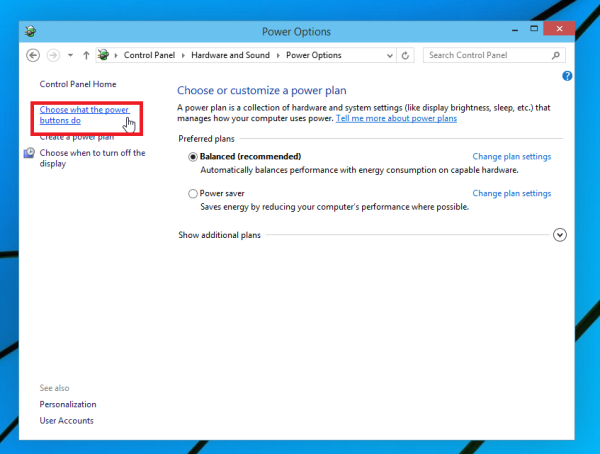
فعال سازی هایبرنیت ویندوز - بر روی لینک “Change Settings that are currently unavailable” کلیک کنید. سایر گزینه های Shut Down فعال می شوند. گزینه “Show Hibernate in Power menu” را تیک بزنید:
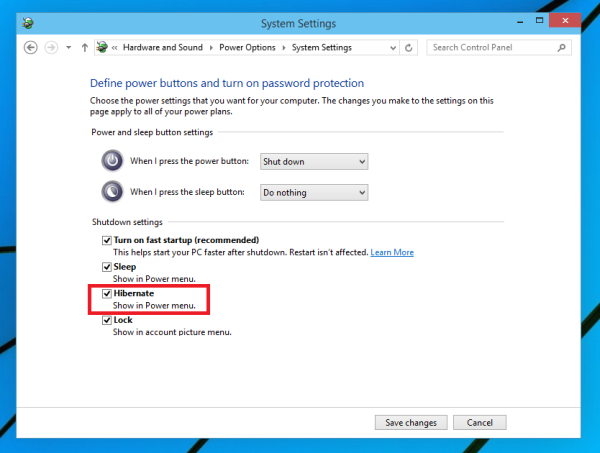
فعال کردن هایبرنیت ویندوز - هایبرنیت ویندوز شما فعال شد:
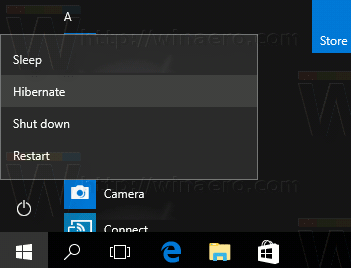
هایبرنیت-hibernate
- غير فعال كردن hibernate در ويندوز 10
- نحوه فعال سازی hibernate در ویندوز 7
- خارج شدن از حالت hibernate
- غیر فعال كردن hibernate در ويندوز 10
- hibernate چیست
- sleep در ویندوز 10
- فعال سازی sleep در ویندوز 10
- نبودن گزینه hibernate